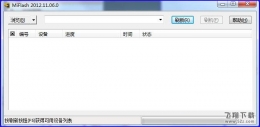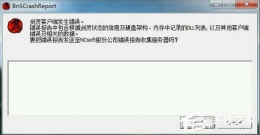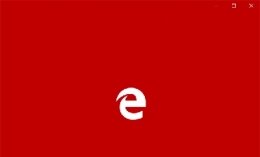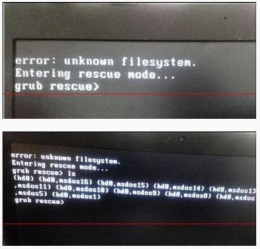您所在的位置: 首页 > 教程首页 > 网络工具 > 如何玩转360安全浏览器
快速关闭页面
关闭页面是浏览过程中最常用的操作之一,使用得当可以大大提高浏览效率:
1 双击该网页的标签条
2 左键单击标签栏上最右端的关闭按钮
3 快捷键Ctrl+W
以下操作需预先进行相关设置:
4 直接单击中键(需在“高级选项”→“标签栏”→“动作”中勾选该选项)
5 直接单击右键(需在“高级选项”→“标签栏”→“动作”中勾选该选项)
6 鼠标手势(需在“高级选项”→“鼠标手势”→“交通信号方式”中进行相关设置)
--------------------------------------------------------------------------------
新页面后面打开

您打开新页面的时候,页面往往需要一定时间下载才能完整显示出来,为了节省时间,此时您可以继续浏览当前页面,而不是直接显示新开的页面。
方法很简单:你可以用状态条上的第一个按钮来切换是否直接切换到新打开的页面。
--------------------------------------------------------------------------------
恢复关闭的页面
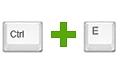
浏览中不小心关闭了一个有用的页面,没有关系,可以立即恢复:
1 点击工具栏上的撤销图标:
2 快捷键:Ctrl+E

--------------------------------------------------------------------------------
页面搜索技巧
内容繁多的一个页面,怎么才能找到我要的信息?
• 可以在菜单“编辑”→“查找”
• 按下Ctrl+F
即可开启页面查找状态,输入要查找的文字即可。
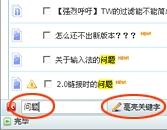
--------------------------------------------------------------------------------
鼠标手势

浏览器也可以有游戏般的操作感?按下鼠标右键,同时画出简单运动方向,360安全浏览器能够看懂您的命令。常用的鼠标如下:
•上、下、左、右 (这四个是对于页面的滚动操作)
•下右 (关闭当前页面),
•右左(恢复上一次关闭的窗口)
•上左、上右(切换到上一个或者下一个标签)
注意:在“高级选项”→“鼠标动作”中勾选“启用鼠标手势”
--------------------------------------------------------------------------------
拖放链接

当您点击了网页上的某个链接的时候,您经常不知道该链接会在当前窗口还是新窗口中访问。如果您希望链接在新窗口访问,可以拖动该链接,然后放开即可。
注意:
• 如果您拖拽的是选中的文字,则自动搜索
• 如果您拖拽的文字过长,超过64个文字,则会保存文字
--------------------------------------------------------------------------------
一键保存媒体文件
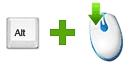
好看的图片、flash和视频?一键搞定,保存后慢慢欣赏。 快捷保存方法,按住键盘"ALT"键,点击您要保存的图片或动画即可。 它们会被自动保存在浏览器的安装目录下的Medias子目录中 您可以随时在选项设置对话框中改变该目录的位置。
保存成功时,程序底部状态条会显示状态,保存失败的时候则有对话框提示。
--------------------------------------------------------------------------------
超长的的网页也可以一次截屏保存!
在菜单里选“文件—另存为”多种格式任选。其中可以选择将整个网页保存为图片,如jpg,png等流行的图片格式
只要找到设置页面,相信大家都能看懂文字提示进行设置,就不再过多阐述了。
③菜单介绍
该浏览器的菜单与其它菜单基本一致。
④浏览器工具栏的显示、隐藏
打开该浏览器之后,默认显示的工具栏,比较多,但是有的不一定是我们所需要的,那么如何设置,让用到的显示出来、用不着的隐藏起来呢?
鼠标左键移到该浏览器的状态栏,即浏览器最下面的那个位置,点击右键,就会弹出菜单!
根据菜单的提示,想要哪个工具栏就点击哪个,前面打√的代表已显示,没打√的代表已隐藏。